Novedades de iOS 16: modelos compatibles, nuevas funciones, problemas y proceso de downgrade a iOS 15
El lanzamiento del nuevo sistema iOS 16 ya está cerca, prepárate para probarlo. Y si no te gusta, te contamos todos los detalles para regresar a iOS 15 sin problemas.
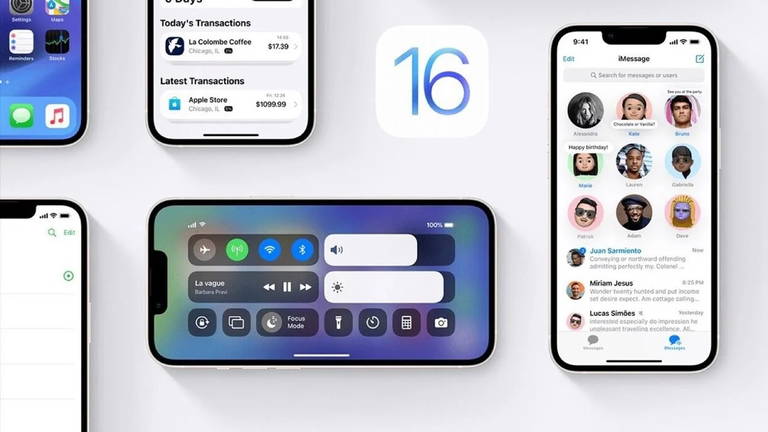
El nuevo sistema iOS 16 que acompañará al nuevo iPhone 14, fue presentado de forma oficial hace algunos meses, este también podrá ser usado en varios de los modelos anteriores de iPhone compatible con las actualizaciones. El nuevo sistema operativo promete grandes novedades, por lo cual muchos de los usuarios de la marca Apple no han podido esperar al lanzamiento oficial y ya están probando las diferentes betas de iOS 16.
Y aunque son muchas las funciones atractivas que iOS 16 nos promete, también son varios los problemas que la actualización del sistema puede ocasionar en tu dispositivo dependiendo del modelo y la antigüedad, para ellos hemos preparado una lista con los dispositivos compatibles con iOS 16 y una guía paso a paso para que puedas resolver cualquier problema que se pueda presentar durante la actualización o que puedas volver a iOS 15 de forma simple si no te sientes cómodo con el nuevo sistema.
Modelos compatibles con iOS 16
Si mueres por probar el nuevo sistema operativo de Apple, pero no sabes si tu iPhone es compatible, te sugerimos echar un vistazo a la siguiente lista. Estos son los modelos que incorporan un chip A12 Bionic o superior, y todos son compatibles con iOS 16:
- iPhone 13 Pro Max
- iPhone 13 Pro
- iPhone 13
- iPhone 13 mini
- iPhone SE 2022
- iPhone 12 Pro Max
- iPhone 12 Pro
- iPhone 12
- iPhone 12 mini
- iPhone SE 2020
- iPhone 11
- iPhone 11 Pro
- iPhone 11 Pro Max
- iPhone XS
- iPhone XS Max
- iPhone XR
- iPhone X
- iPhone 8
- iPhone 8 Plus
Nuevas funciones de iOS 16
Además de mejorar la estabilidad, la seguridad y el rendimiento en general del sistema, estas son algunas de las nuevas funciones que puedes encontrar al instalar iOS 16:
- Safari tendrá notificaciones push.
- Siri puede colgar llamadas, añadir emojis a los mensajes de texto y mucho más...
- Face ID funciona en horizontal en el iPhone.
- La app Fitness está instalada, no se necesita Apple Watch.
- Posibilidad de proteger los álbumes Oculto y Eliminado de fotos con Face ID y Touch ID.
- Las apps deberán pedir permiso a los usuarios para acceder al portapapeles.
- Compatibilidad con los mandos Joy-Con de Nintendo Switch.
- Opción para eliminar fotos duplicadas fácilmente.
- Puedes ver fácilmente la contraseña del Wi-Fi.
- Mejoras en el Modo retrato y en el Modo cine de los iPhone 13.
- 15 minutos para editar o borrar un iMessage enviado.
- Tenemos seguimiento integrado de pedidos y paquetes.

iOS 16 compatible con mandos Joy-Con de Nintendo Switch.
Estas y muchas más son las novedades que la mayoría de los amantes del mundo Apple están esperando con ansias. Pero en la actualización de iOS 16 es probable que alguna de ellas no funcione del todo bien, e incluso que nuestro iPhone quede en modo recuperación, si esto llegara a suceder, enseguida te explicaremos la manera en la que puedes darle solución con ayuda de la herramienta Tenorshare ReiBoot.
¿Cómo solucionar los problemas de iOS 16 con Tenorshare ReiBoot?
Pantalla negra, atascado en el logo de la manzana, se queda en modo recuperación, se reinicia solo, no funcionan las aplicaciones, entra en bucle de reinicios y así otros cuantos errores que puedes encontrar después de actualizar a iOS 16. Pero no te preocupes, con Tenorshare ReiBoot es muy fácil solucionar estos errores.
Si tu iPhone no sale del modo recuperación, la solución es más sencilla de lo que imaginas, solo debes haces esto:
- Descarga Tenorshare ReiBoot en tu PC.
- Con ayuda de un cable USB conecta tu iPhone al PC.
- Al detectar el dispositivo, debes seleccionar: Entrar en modo de recuperación.
- Haz clic en: Salir de modo de recuperación.
Ahora bien, si el problema persiste o se trata de otro de los que mencionamos anteriormente, es necesario seguir estos pasos:
- Conecta tu iPhone al PC con el cable USB.
- Abre Tenorshare ReiBoot en tu PC o Mac, detectará automáticamente tu dispositivo.
- Haz clic en: Reparación estándar.
- Aparecerá una ventana indicándote los pasos a seguir.
- Aquí entrarás en modo recuperación.
- Pasados unos minutos, la recuperación finalizará.
- Posteriormente, el iPhone se reiniciará y podrás usarlo como de costumbre.
¿Cómo hacer downgrade de iOS 16 a iOS 15 de forma fácil?
En caso de querer volver a la versión de iOS 15 solo por comodidad o también por algún problema, la siguiente guía te ayudará a hacer downgrade de iOS 16 a iOS 15.
- Descarga Tenorshare ReiBoot en tu PC.
- Conecta tu iPhone al ordenador.
- Inicia Tenorshare ReiBoot.
- Haz clic en Downgrade iOS.
- Selecciona Downgrade estándar, o bien, Downgrade profundo para un proceso más completo, pero con el riesgo de perder los datos de tu dispositivo.
- Se descargará el sistema operativo anterior.
- Haz clic sobre Iniciar Downgrade estándar, o Downgrade profundo en caso de que lo eligieras y comenzará el proceso.
- Posteriormente, solo tendrás que seguir los pasos que van apareciendo en las pantallas.
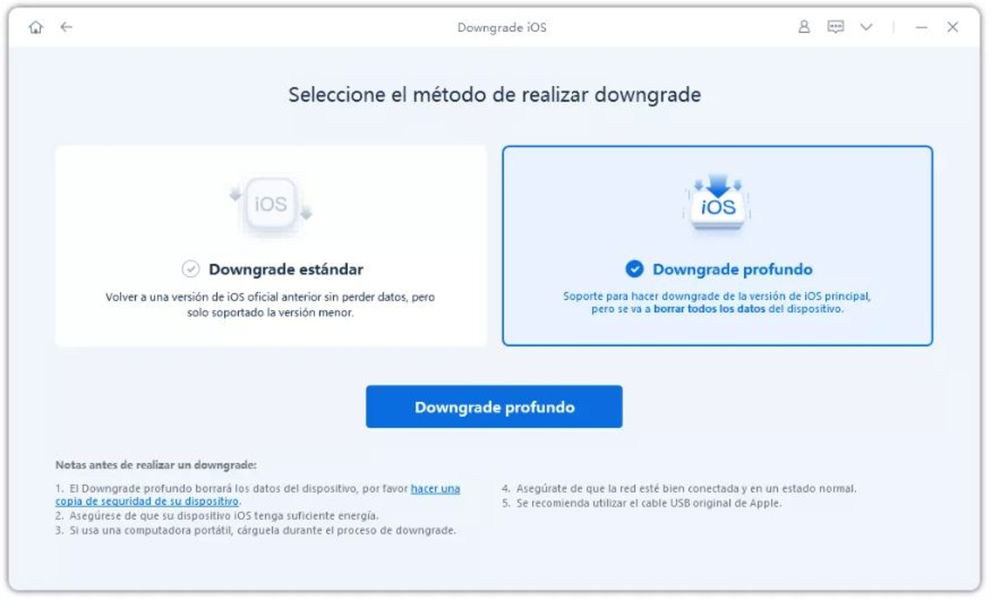
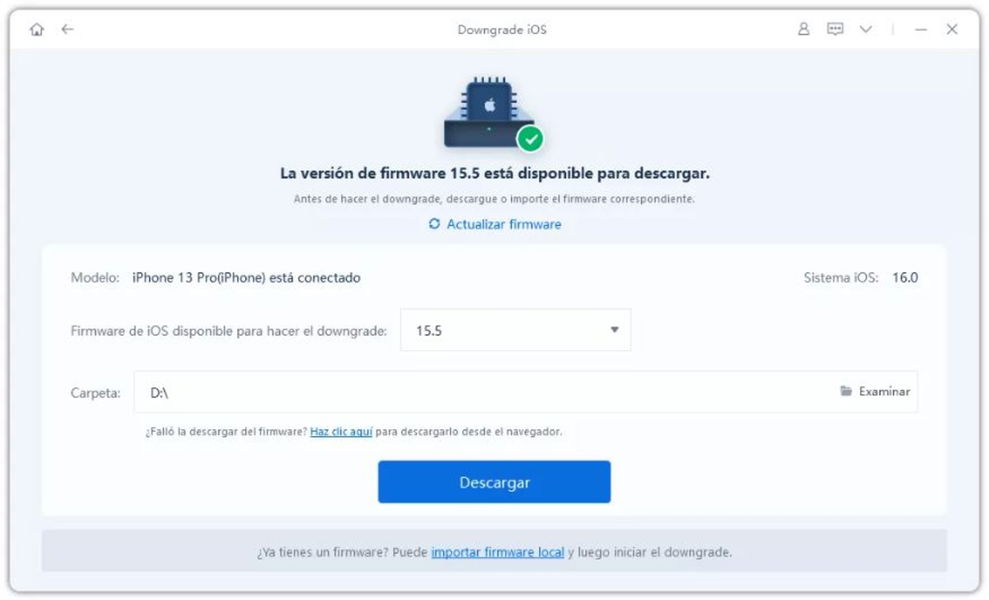
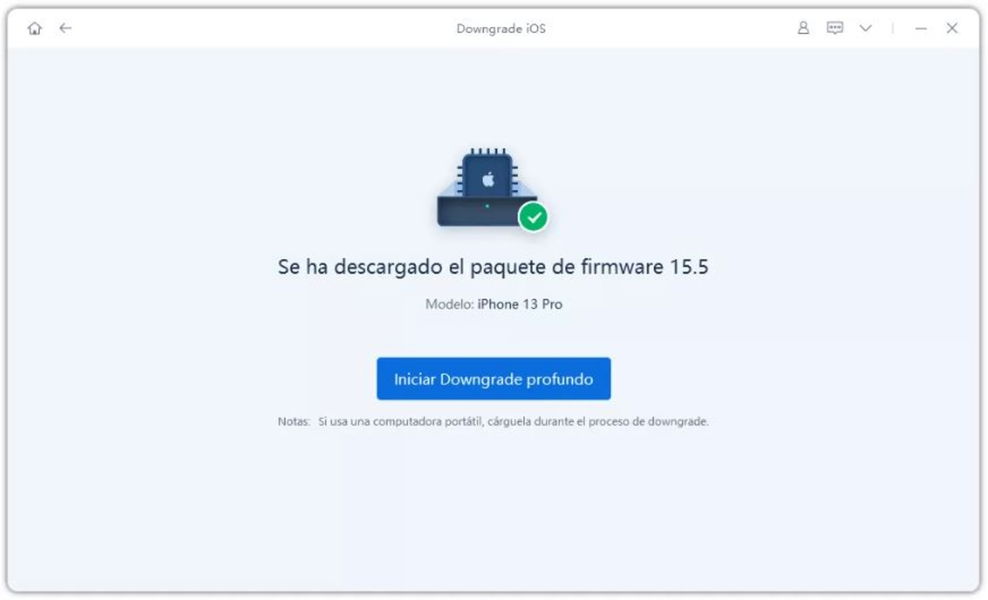
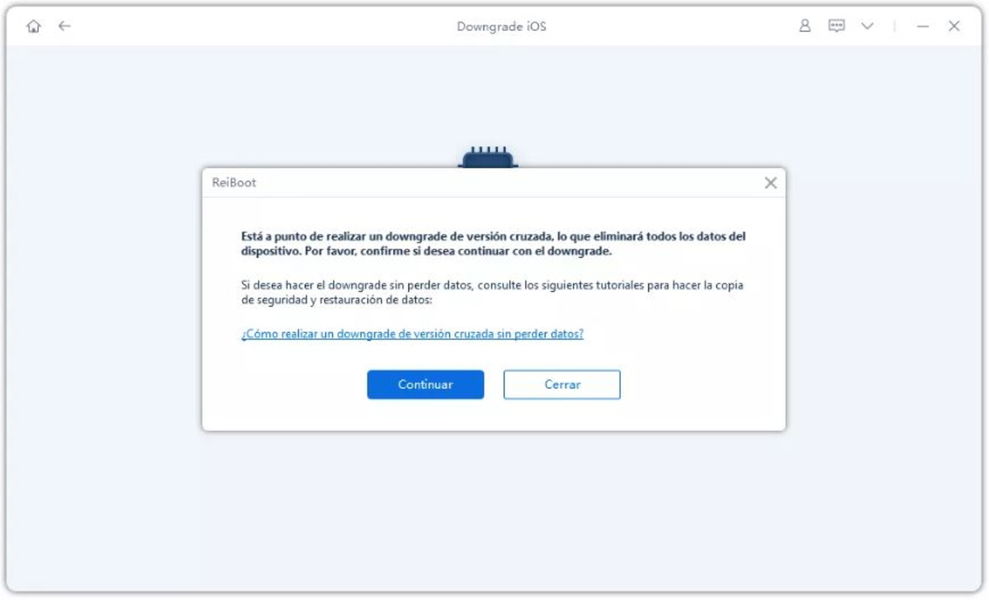
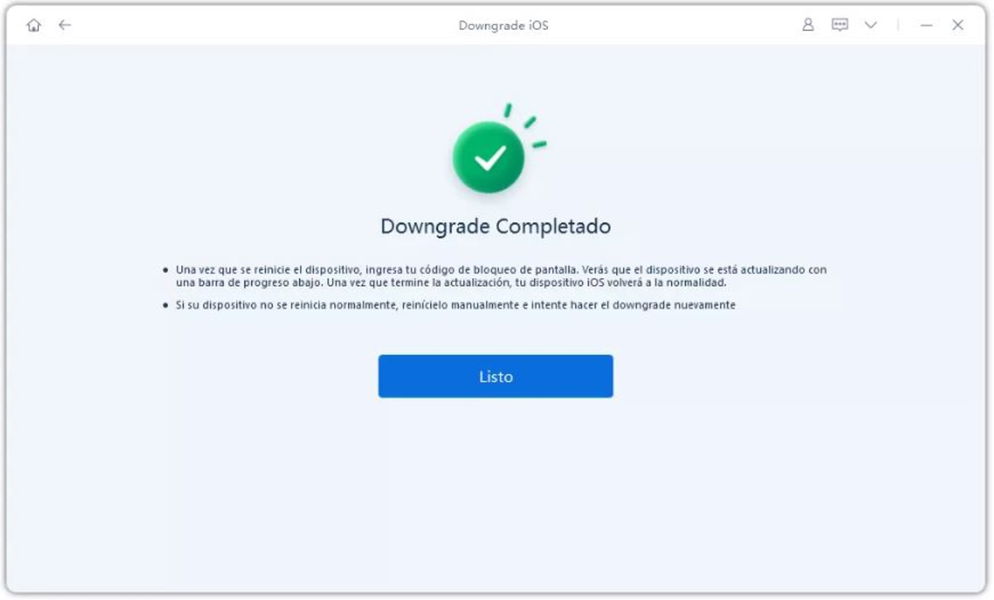





Y finalmente podrás volver a disfrutar de la versión iOS 15 en tu iPhone. Como puedes ver, Tenorshare ReiBoot es de lo más sencillo e intuitivo, incluso aquellos que no son tan fanáticos de la tecnología podrán utilizar la herramienta fácilmente.
Puedes seguir a iPadizate en Facebook, WhatsApp, Twitter (X) o consultar nuestro canal de Telegram para estar al día con las últimas noticias de tecnología.